WordPress ve LearnDash Kullanarak Çevrimiçi Kurs Nasıl Başlatılır
Yayınlanan: 2024-10-12Bilginizi dünyayla paylaşabilmeniz ( ve belki bu süreçte biraz para kazanabilmeniz ) için çevrimiçi bir kursa nasıl başlayacağınızı bulmaya mı çalışıyorsunuz?
Çevrimiçi kurs oluşturmanın birçok farklı yolu vardır. Ancak bu eğitimde, size işlevsellik, kullanım kolaylığı ve uygun fiyat arasında mükemmel bir denge sağlama konusunda çoğu kurs için en iyi seçenek olduğunu düşündüğümüz şeye odaklanacağız.
Daha spesifik olarak, açık kaynaklı WordPress yazılımı ( internetteki tüm web sitelerinin %43'ünden fazlasına güç sağlayan ) ve WordPress için popüler LearnDash eklentisi ( WordPress yazılımına tam çevrimiçi kurs işlevselliği ekleyen ) kullanılarak bir kursun nasıl oluşturulacağı. .
Aşağıda, ilk çevrimiçi kursunuzu oluşturmanın her adımını ele alacağız.
Ne bekleyeceğinizi bilmeniz için birkaç SSS ile başlayacağız. Daha sonra doğrudan adım adım kılavuza geçeceğiz.
Çevrimiçi Kursa Nasıl Başlanacağı Hakkında SSS
Adım adım eğitime geçmeden önce, çevrimiçi bir kurs başlatmayla ilgili aklınıza gelebilecek birkaç genel soruyu ele alalım.
Bu soruların yanıtlarını görmek, eğitimden ne bekleyeceğinizi daha iyi anlamanıza yardımcı olacaktır.
Çevrimiçi bir kursa başlamak için geliştirici olmanız mı gerekiyor?
Bu öğreticiyi takip etmek ve çevrimiçi kursunuzu oluşturmak için herhangi bir özel teknik bilgiye ihtiyacınız yoktur. Bir WordPress web sitesi oluşturabilirseniz (ki çoğu kişi bunu yapabilir!), çevrimiçi kursunuzu oluştururken hiçbir sorun yaşamayacaksınız.
Herhangi bir teknik bilgiye ihtiyaç duymadan neler yapabileceğinize dair bir örnek:

En iyi çevrimiçi kurs platformu hangisidir?
Çoğu insan için WordPress en iyi çevrimiçi kurs platformudur. Teknik bilgisi olmayan bir kişinin kullanması mümkündür, kurslarınız üzerinde tam sahiplik sağlar, çok esnektir ve diğer birçok seçeneğe göre daha uygun maliyetlidir.
Eğitimimizde kurs oluşturmak için WordPress ve LearnDash eklentisini kullanacağız. Neden beğendiğimizi öğrenmek için LearnDash incelememizin tamamını okuyabilirsiniz.
WordPress ile çevrimiçi bir kurs oluşturmak için neye ihtiyacınız var?
Bu öğreticiyi takip etmek ve çalışan bir çevrimiçi kurs oluşturmak için en azından temel WordPress yazılımına ve LearnDash eklentisine ihtiyacınız olacak. WordPress sitenizin temelini oluşturur ve ardından LearnDash kursun tüm işlevlerini ekler.
Çevrimiçi bir kurs oluşturmak ne kadar sürer?
Çevrimiçi kursunuzu oluşturmanın asıl teknik kısımları o kadar uzun sürmeyecek. Kursunuz için istediğiniz karmaşıklığa bağlı olarak yalnızca birkaç saat olabilir. Bunun yerine zamanınızın çoğunu gerçek kurs içeriğini oluşturmaya harcayacaksınız.
WordPress ile çevrimiçi bir kursa başlamanın maliyeti nedir?
Bu öğreticiyi takip etmek için, potansiyel olarak diğer bazı maliyetlerle birlikte, minimum olarak ~ 200 $ peşin ödemeniz gerekecektir. Ancak, bu ön maliyeti karşıladığınızda, devam eden aylık maliyetleriniz oldukça düşük olacaktır; yapılandırmanıza bağlı olarak potansiyel olarak 10 ABD dolarının altında, ancak daha gerçekçi bir şekilde 20-30 ABD doları aralığında olacaktır.
WordPress ile Çevrimiçi Kursa Nasıl Başlanır?
Artık bazı önemli soruları yanıtladığımıza göre, WordPress ve LearnDash eklentisini kullanarak çevrimiçi bir kursa nasıl başlayacağınızı gösteren adım adım kılavuza geçelim.
İşte sürece üst düzey bir bakış: Her adımla ilgili daha fazla ayrıntı için okumaya devam edin:
- Temel WordPress web sitenizi kurun.
- LearnDash eklentisini yükleyin.
- LearnDash uyumlu bir WordPress teması yükleyin.
- Kurs içeriğinizi ekleyin.
- Diğer önemli LearnDash ayarlarını yapılandırın.
- Eklentileri kullanarak kursunuzu gerektiği gibi genişletin.
- Kursunuzu başlatın.
1. Temel WordPress Web Sitenizi Kurun
Belirli çevrimiçi kurs işlevlerini ekleyebilmeniz için öncelikle bir WordPress web sitesine ihtiyacınız vardır.
WordPress sitenizin temelini oluşturacaktır. Ardından, çevrimiçi kurs işlevselliği eklemek için WordPress'i LearnDash eklentisiyle genişleteceksiniz.
İki senaryo üzerinden gidelim:
- Henüz bir web siteniz yok.
- Zaten WordPress kullanan bir web siteniz var.
Henüz Web Sitesi Yok
Henüz bir WordPress web siteniz yoksa, oluşturmanın temel süreci aşağıda açıklanmıştır
- Web barındırma hizmetinizi satın alın - Rocket.net'i öneriyoruz çünkü uygun fiyata harika performans, özellikler ve destek sunuyor. İşte Rocket.net incelememizin tamamı: başka kaliteli WordPress sunucuları da var.
- Bir alan adı satın alın ve onu hostinginize yönlendirin ; bu, kursunuzun internetteki kalıcı adresi olacaktır. Örneğin, kursunuz.com . Namecheap veya Cloudflare Registrar gibi bir alan adı kayıt şirketi kullanabilirsiniz.
- WordPress yazılımını yükleyin – Rocket.net çok basit bir WordPress kurulum sihirbazı sunar (diğer kaliteli WordPress ana bilgisayarlarının çoğunda olduğu gibi). WordPress'in nasıl kurulacağına dair tam bir rehberimiz var.
Daha ayrıntılı bir bakış için ayrıca bir WordPress web sitesinin nasıl oluşturulacağı konusunda tam bir rehberimiz var.
Zaten Bir WordPress Siteniz Var
Hedef kitlenizle bağlantı kuracağınız bir WordPress siteniz zaten varsa iki seçeneğiniz vardır:
- Kurs platformunuz için mevcut WordPress sitenizi kullanabilirsiniz.
- Yalnızca kurs içeriğiniz için ayrı bir WordPress kurulumu oluşturabilirsiniz. Örneğin, kurslarınız için kurslar.siteniz.com'u ve ana siteniz olarak siteniz.com'u kullanabilirsiniz. Bunu bir alt alan adı kullanarak ayarlarsınız. Ana makinenizin WordPress yükleyicisi, alt alan adında yeni bir WordPress kurulumu oluşturmanıza izin vermelidir.
İkinci yaklaşımın avantajlarından biri de ders içeriğiniz için farklı bir tasarım/tema kullanabilmenizdir. Bu, öğrencileriniz için optimize edilmiş bir deneyim oluşturmanıza olanak tanır.
Ancak, web siteniz ve kursunuz için aynı tasarımı kullanmak sizin için sorun değilse, her şeyi tek bir WordPress kurulumuyla çalıştırmakta özgürsünüz.
2. LearnDash Eklentisini Kurun ve Kurulum Sihirbazını Tamamlayın
Temel WordPress sitenizi çalıştırdıktan sonra çevrimiçi kurs işlevselliğini eklemeye hazırsınız.
Ağır işlerin çoğunu yapmak için LearnDash eklentisine güveneceksiniz.
LearnDash'i satın alın ve yükleyin
LearnDash birinci sınıf bir eklentidir ancak sunduklarına göre oldukça uygun fiyatlıdır. Tüm yıl boyunca destek ve güncellemeler için yalnızca 199 ABD doları ödersiniz; bu da ayda yalnızca 16 ABD dolarıdır.
Henüz yapmadıysanız LearnDash'i satın almak için aşağıdaki düğmeye tıklayabilirsiniz:
LearnDash'i satın alın
Biraz tasarruf etmek için özel LearnDash kupon kodumuzu da kullanabilirsiniz.
Eklentiyi satın aldıktan sonra yapmanız gerekenler:
- LearnDash zip dosyasını indirin. LearnDash satın alma işleminin sonunda indirme seçeneğini görmelisiniz veya istediğiniz zaman LearnDash hesabınızın Abonelikler alanından indirebilirsiniz.
- WordPress kontrol panelinizde Eklentiler → Yeni Ekle seçeneğine gidin.
- Eklentiyi Yükle seçeneğini tıklayın ve LearnDash zip dosyasını seçin.
- Kurulum işlemi bittiğinde eklentiyi etkinleştirin.
Kurulum Sihirbazını tamamlayın
Ana LearnDash eklentisini etkinleştirdikten sonra kurulum sihirbazını otomatik olarak başlatmalıdır.
Kurulum sihirbazını otomatik olarak görmüyorsanız, sihirbazı manuel olarak şu şekilde başlatabilirsiniz:
- WordPress kontrol panelinizin kenar çubuğunda LearnDash LMS → Kurulum seçeneğine gidin.
- Sitenizi kurun başlığının altındaki Site ve Kurs Ayrıntıları seçeneğini tıklayın.
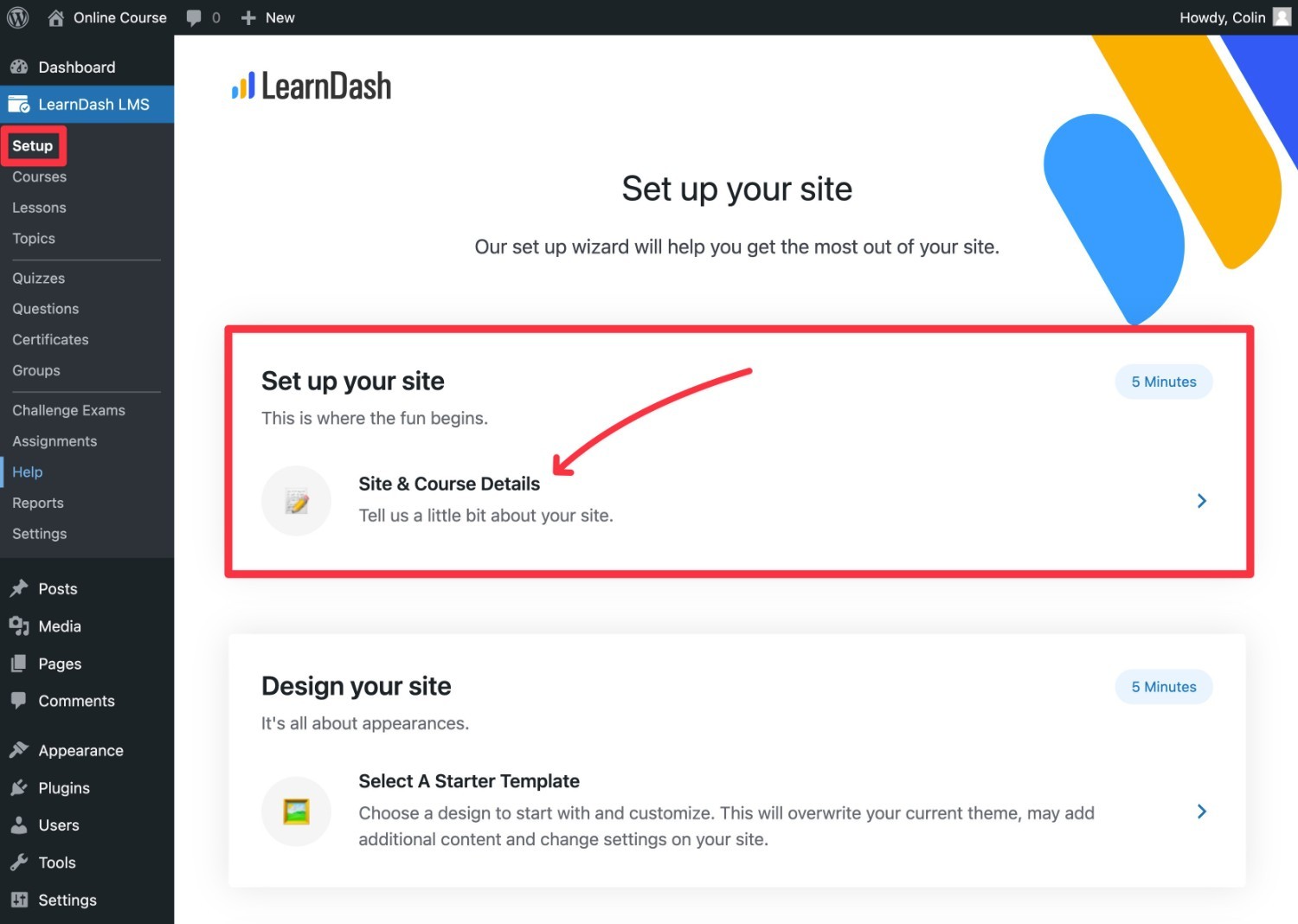
Kurulum sihirbazının ilk sayfası şuna benzer; ilerlemek için Başlayın düğmesine tıklayın:
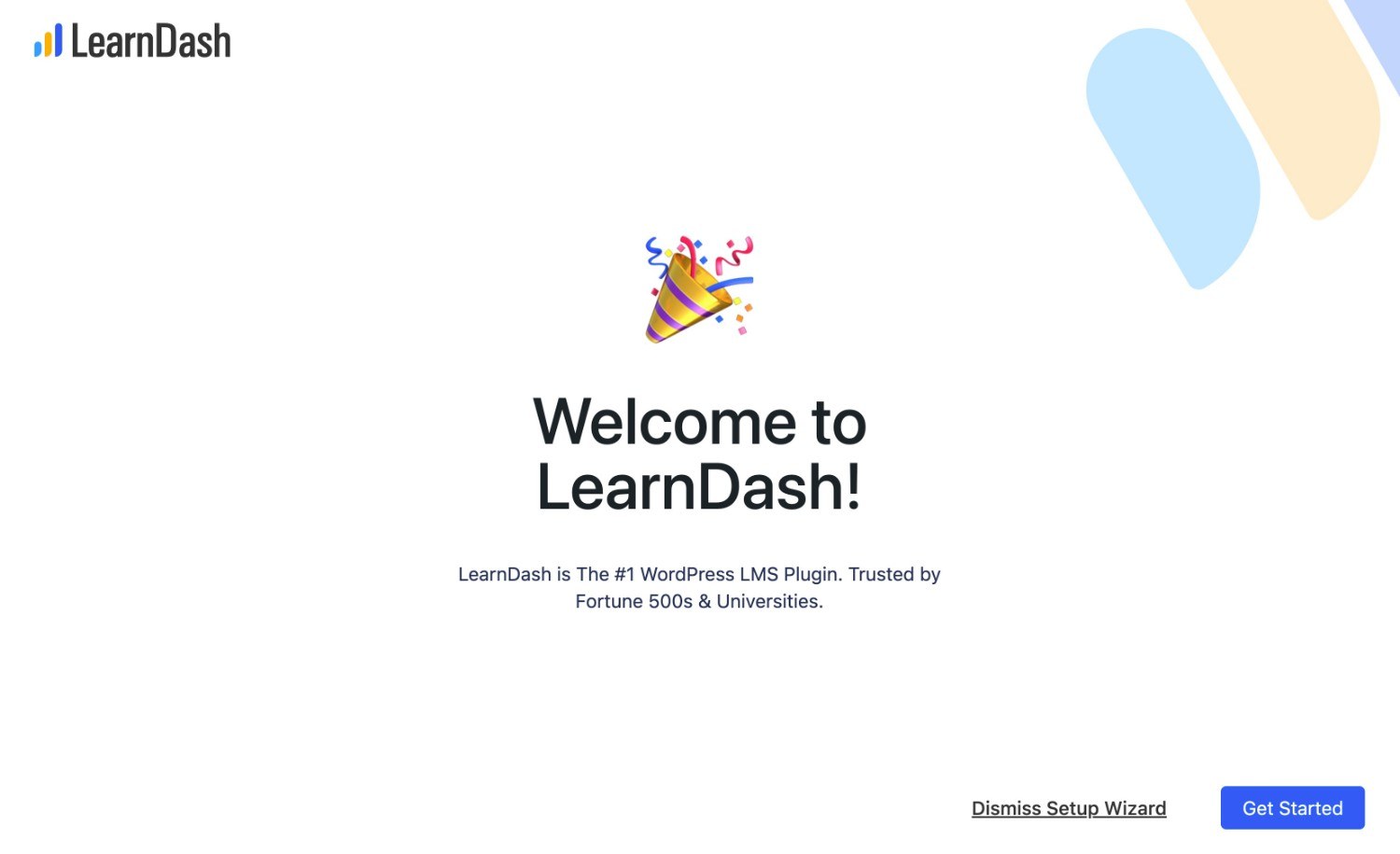
Öncelikle LearnDash hesap alanınızdan alabileceğiniz lisans anahtarınızla eklentiyi etkinleştirmeniz gerekir.
Daha sonra, ne kadar kurs oluşturmak istediğinizin yanı sıra ne tür kurslar oluşturmak istediğinizi de seçeceksiniz. Henüz emin değilseniz endişelenmeyin; daha sonra istediğiniz zaman ayarlayabilirsiniz:
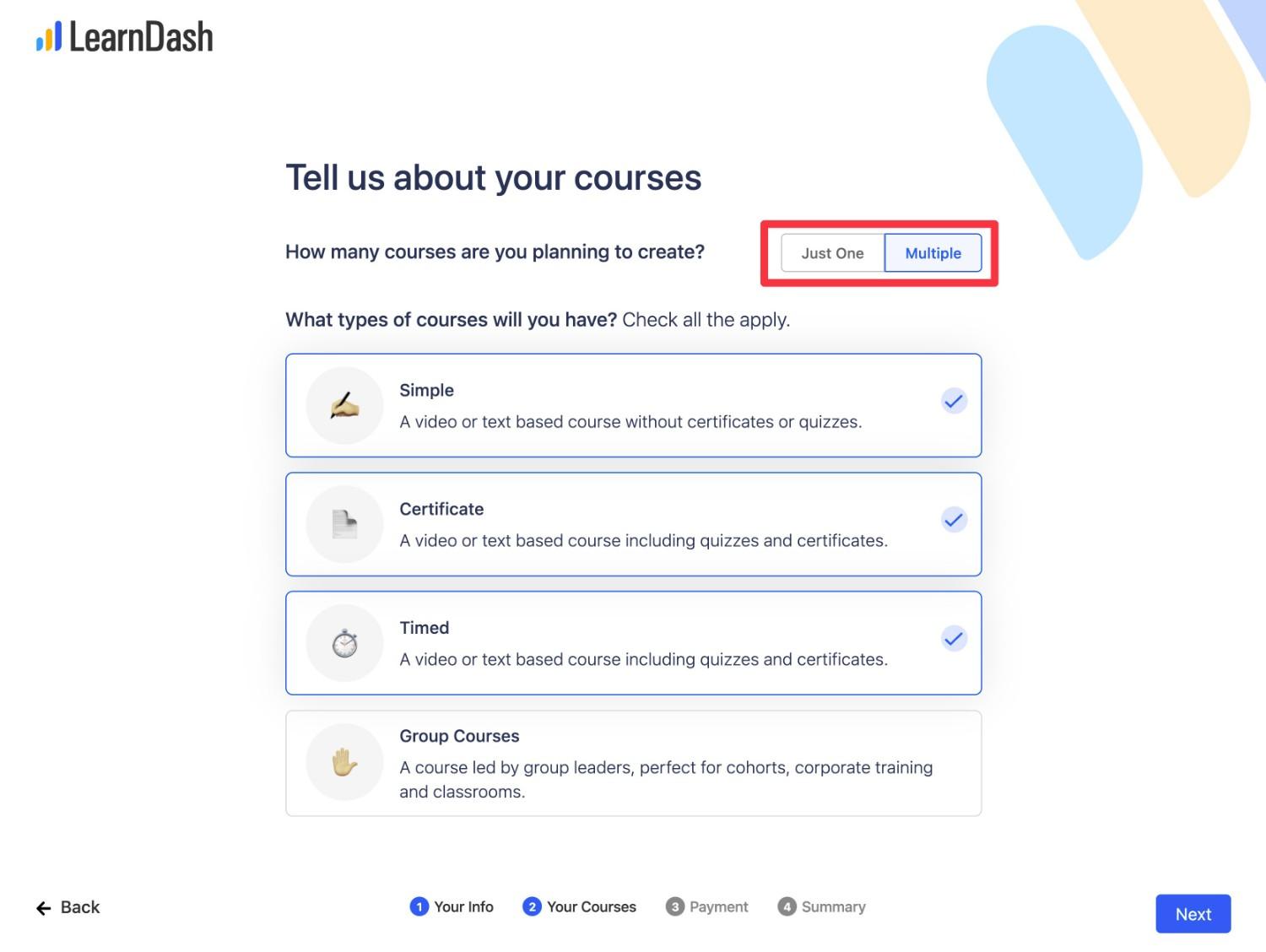
Daha sonra kurslarınızın bir kısmı veya tamamı için ücret almak isteyip istemediğinizi seçeceksiniz.
Evet'i seçerseniz bir ödeme ağ geçidi ayarlamanız istenir. Bağlan butonuna tıklayarak kurabileceğiniz Stripe'ı kullanmanızı öneririz.
Ancak daha sonra isterseniz PayPal'ı da kurabilirsiniz ( her ne kadar kurulum sihirbazında bir seçenek olarak gösterilmese de ).
Ödeme ağ geçidinizi şimdi kurmak istemiyorsanız Stripe'ı seçin ancak Bağlan düğmesini tıklamayı atlayın. Ardından İleri'ye basın.
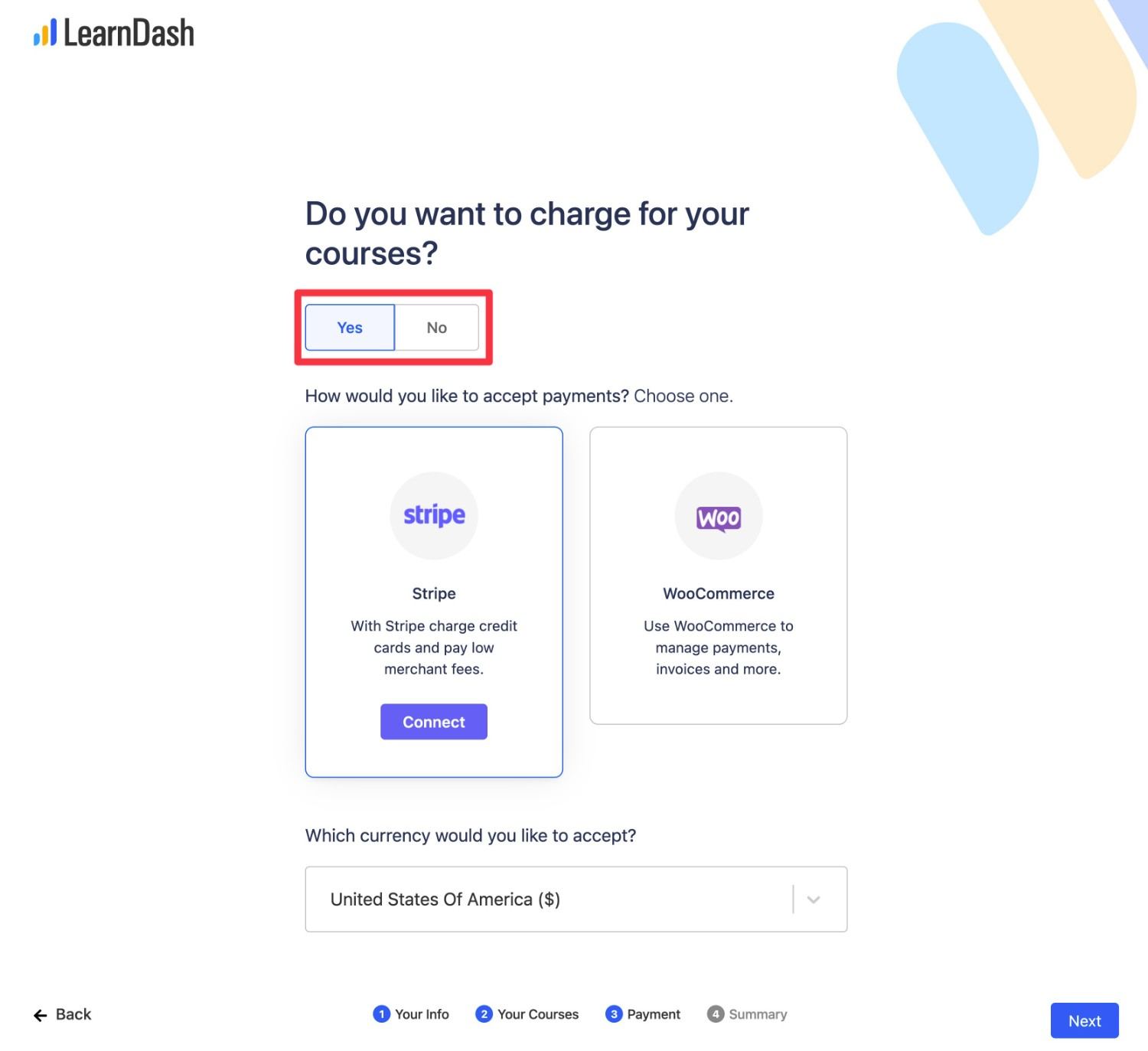
Son sayfada temel bir özet göreceksiniz. Kurulumu sonlandırmak için Kaydet ve Tamamla düğmesine tıklayın.
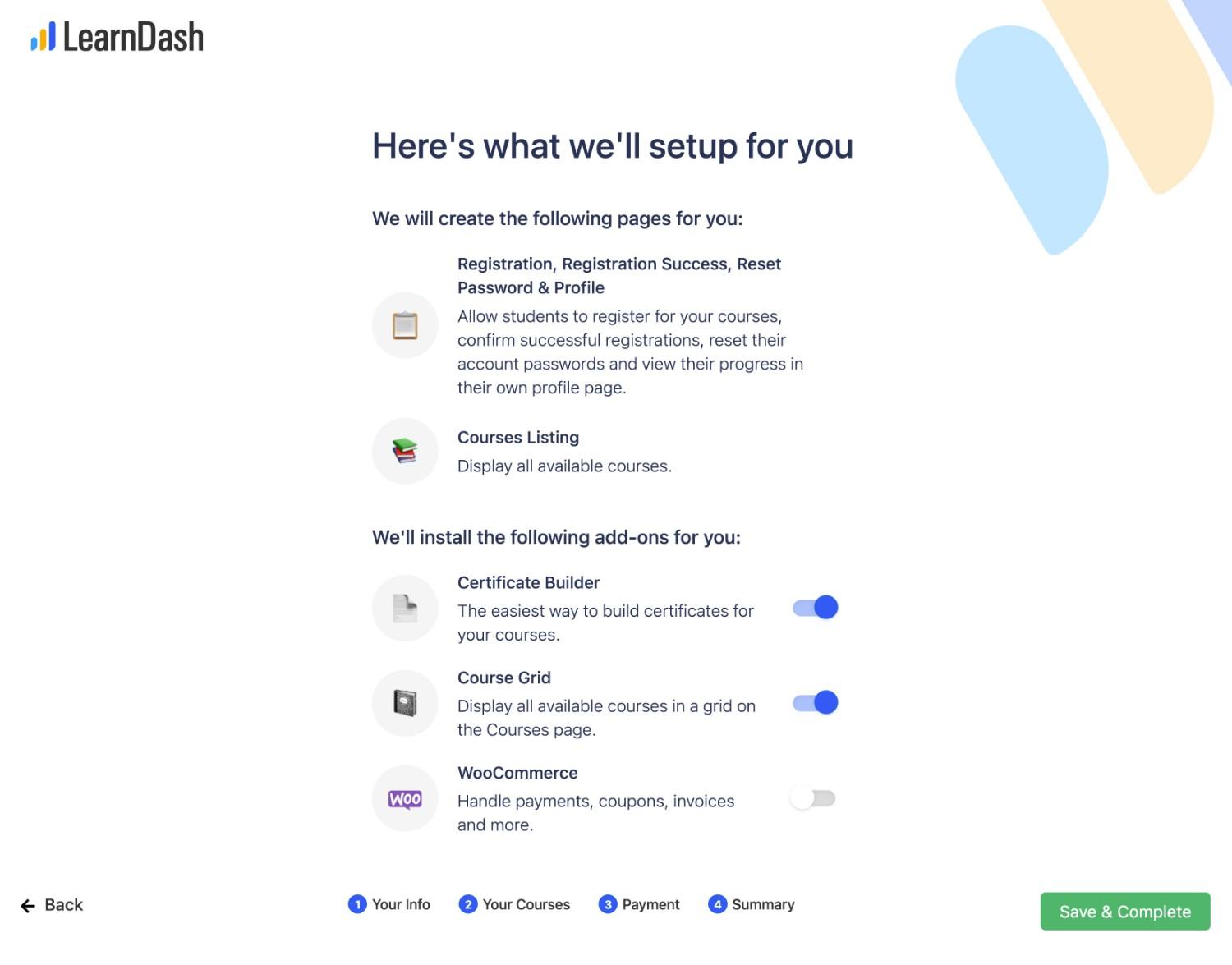
3. LearnDash Uyumlu Bir Tema Kurun
Daha sonra sitenizin temel tasarımını kontrol etmek için bir WordPress teması yükleyebilirsiniz.
Henüz mükemmel tasarımı elde etme konusunda endişelenmenize gerek yok. Bunun yerine, kursunuzun bir araya geldiğini görebilmeniz için "yeterince iyi" görünen bir şey almak istiyorsunuz.
Kursunuzun nasıl görüneceğine dair daha iyi bir fikriniz olduğunda her zaman geri gelebilir ve her şeyi daha sonra değiştirebilirsiniz.
Başlamak için harika bir yer, LearnDash eklentisinin arkasındaki aynı şirkete ait olan Kadence Temasıdır.
Bu bağlantı sayesinde Kadence Theme, çeşitli kurs alanları için önceden oluşturulmuş bir dizi çevrimiçi kurs başlangıç sitesi içerir.
Bu başlangıç sitelerini yalnızca birkaç tıklamayla içe aktarabilir ve kursunuz için anında mükemmel görünümlü bir temele sahip olabilirsiniz. Seçtiğiniz tasarımı içe aktardıktan sonra, onu kendinize ait hale getirmek için özelleştirmekte de özgürsünüz.
Kurs odaklı başlangıç sitelerinin ötesinde Kadence Theme, Kadence Theme incelememizde de ele aldığımız gibi, performans ve özelleştirilebilirlik söz konusu olduğunda genel olarak mükemmel bir seçenektir.
Kadence Temasını kullanmaktan memnunsanız Görünüm → Temalar Yeni Ekle kısmına gidip “Kadence” araması yaparak Kadence Temasını yükleyebilirsiniz.
Temayı etkinleştirdiğinizde, yardımcı Kadence Starter Templates eklentisini de yüklemeniz istenecektir.

Daha sonra sitenizi nasıl kuracağınız aşağıda açıklanmıştır:
- Görünüm → Başlangıç Şablonları'na gidin.
- Tercih ettiğiniz içerik düzenleyiciyi seçin; Gutenberg'i öneriyoruz.
- Yalnızca “Kurs” tasarımlarını göstermek için filtreleri kullanın. Premium Kadence Theme Pro'yu satın almak istemiyorsanız diğer filtreyi de ücretsiz olarak ayarlayabilirsiniz.
- İçe aktarmak istediğiniz bir tasarıma tıklayın; bu örnek için ücretsiz Beslenme Kursunu kullanacağız.
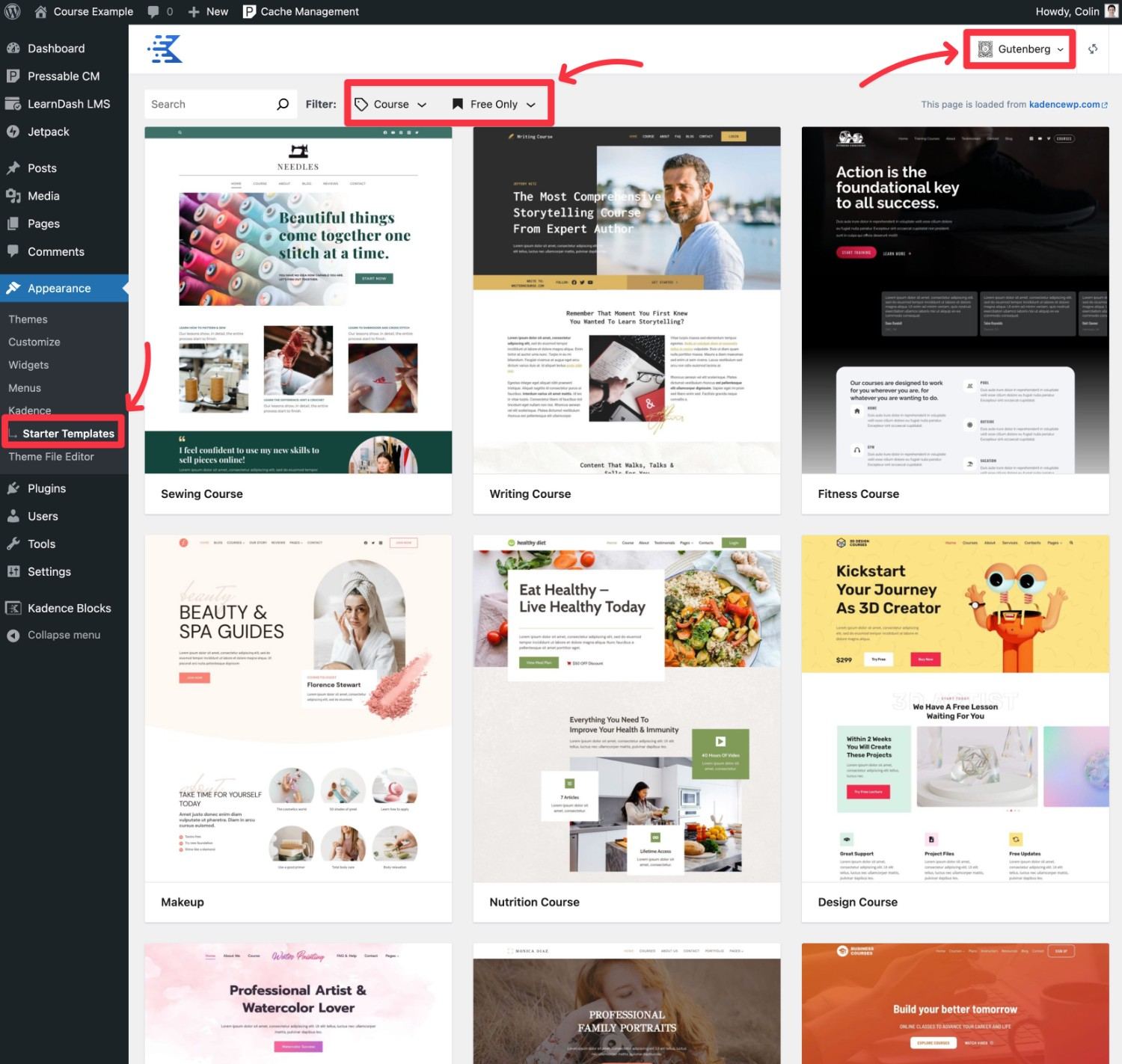
Daha sonra sitenizin renklerini ve yazı tiplerini gerektiği gibi özelleştirebilirsiniz. Görünüşünden memnun olduğunuzda Tam Site içe aktarma seçeneğini tıklayın ve içe aktarma işlemini tamamlayın.
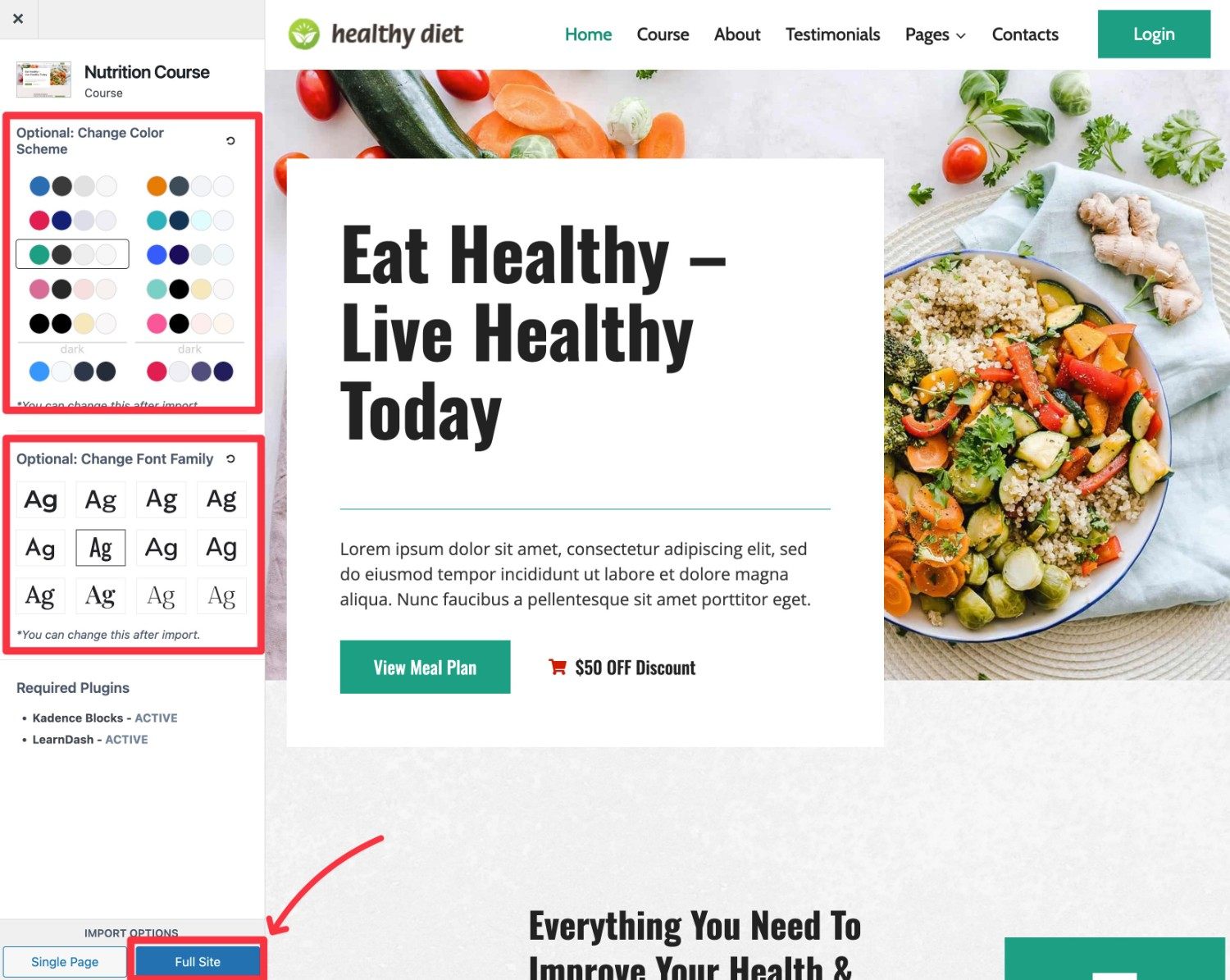
İçe aktarma işlemi bittiğinde siteniz tam olarak demodaki gibi görünmelidir. Kursumuz şu anda şöyle görünüyor:

Demo içeriğini nasıl özelleştireceğiniz aşağıda açıklanmıştır:
- Tasarım stillerini özelleştirmek için Görünüm → Özelleştir seçeneğine gidin.
- Demo içeriğini özelleştirmek için Sayfalar'a gidin ve ayarlamak istediğiniz sayfayı düzenleyin.
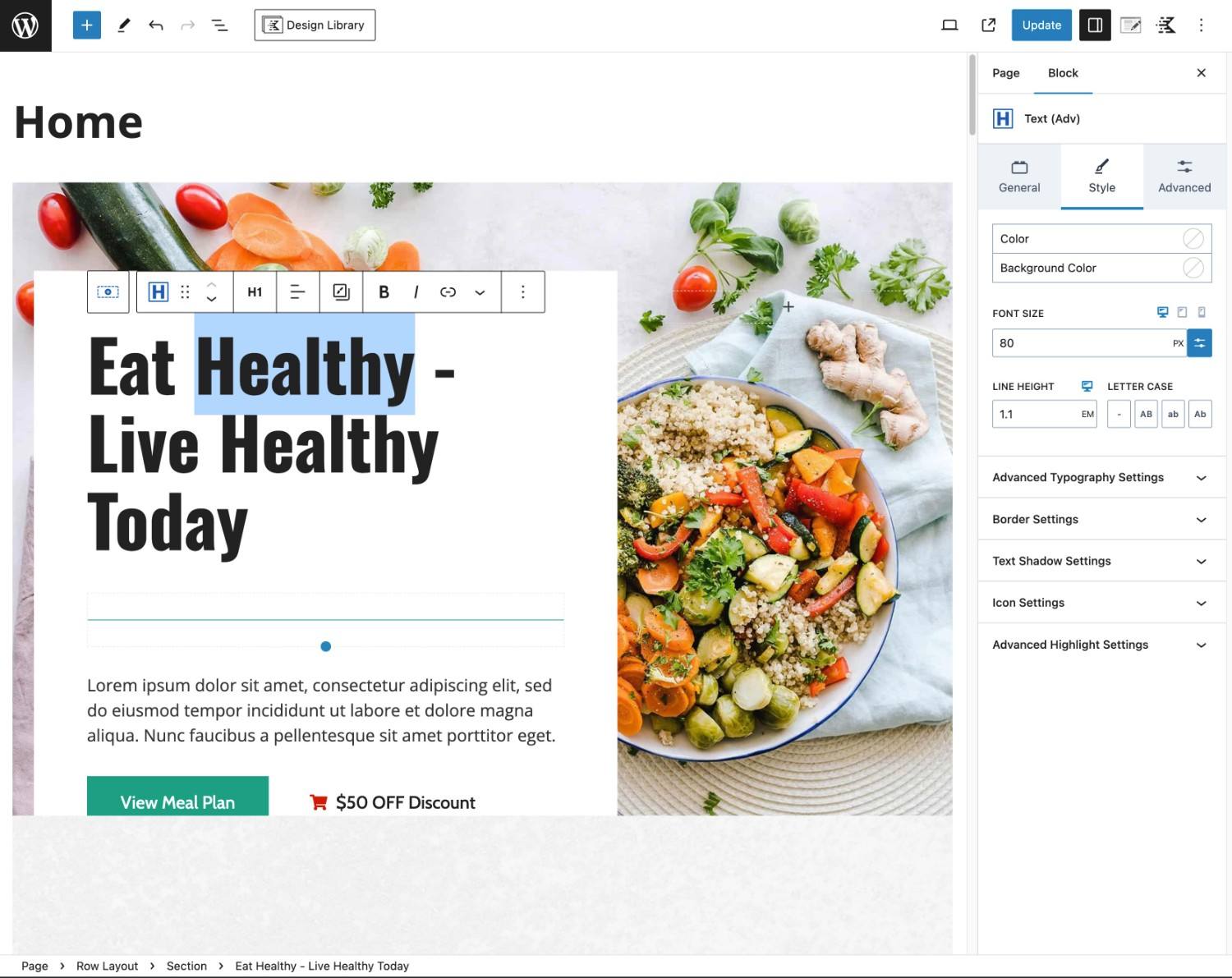
Kadence Tema tasarımlarını beğenmezseniz başka bir temayı da seçmekte özgürsünüz. LearnDash ile uyumlu olduğu garanti edilen bazı iyi seçenekler şunlardır:
- Astra – LearnDash için önceden oluşturulmuş birkaç başlangıç sitesi ve birçok özelleştirme seçeneği içerir. Astra tema incelememizde daha fazla bilgi edinin.
- GeneratePress – kurs odaklı çok fazla başlangıç sitesi olmasa da, bu tema resmi olarak LearnDash tarafından tavsiye edilmektedir ( Astra ve Kadence Teması gibi ). GeneratePress tema incelememizde daha fazla bilgi edinin.
4. Kurs İçeriğinizi Ekleyin
LearnDash kurulum sihirbazını tamamladıktan sonra kurs içeriğinizi eklemeye hazırsınız.
İşte nasıl…
Yeni Kurs Oluştur
Başlamak için LearnDash LMS → Kurslar → Yeni Ekle seçeneğine giderek bir kurs oluşturun.
Ayrıca Kadence Theme'ın demo site içe aktarma sürecinin bir parçası olarak içe aktardığı mevcut bir kursu da görebilirsiniz.
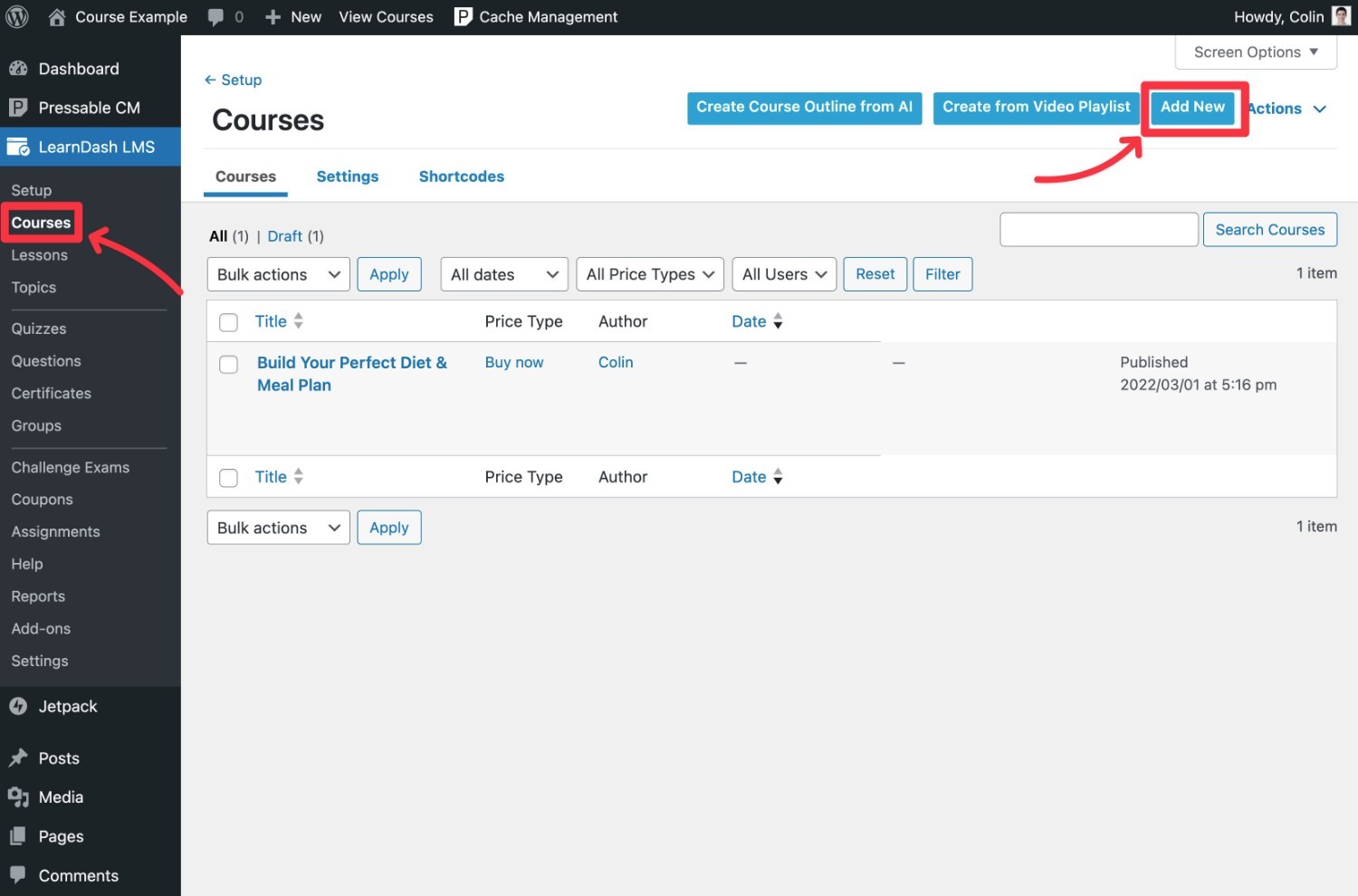
Ardından üstteki sekmelere dikkat ederek tüm ayrıntıları doldurun.
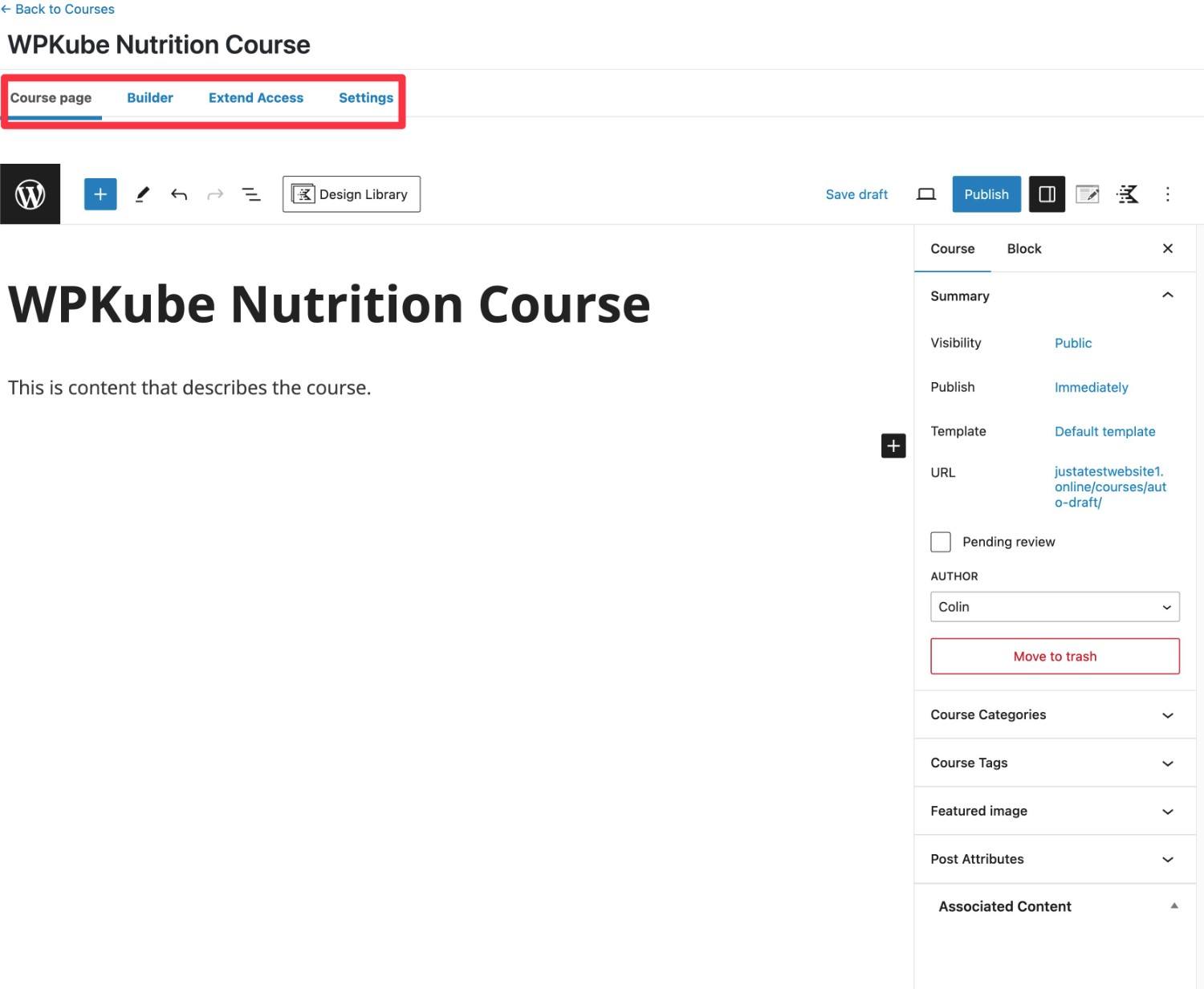
Ayarlar sekmesi kursunuzu ayarlarken odaklanmanız gereken en önemli alanlardan biridir.

Dersler ve Testler Ekle
Kursunuzu ekledikten sonra kurs oluşturucu arayüzünü açmak için Oluşturucu sekmesine tıklayabilirsiniz.
Kursunuzu üç ana unsuru kullanarak düzenleyebilirsiniz:
- Bölüm Başlığı – bunlar en geniş düzenleyicilerdir.
- Ders – bu kursunuzun ana içerik öğesidir.
- Konu – bunlar isteğe bağlı olarak bir dersi birden fazla ayrı konuya bölmenize olanak tanır.
Ders içeriği eklemek ve bölüm başlıklarını kullanarak dersleri düzenlemek için Yeni Ders bağlantısına tıklayabilirsiniz. Ayrıca işleri gerektiği gibi yeniden düzenlemek için sürükle ve bırak özelliğini de kullanabilirsiniz.
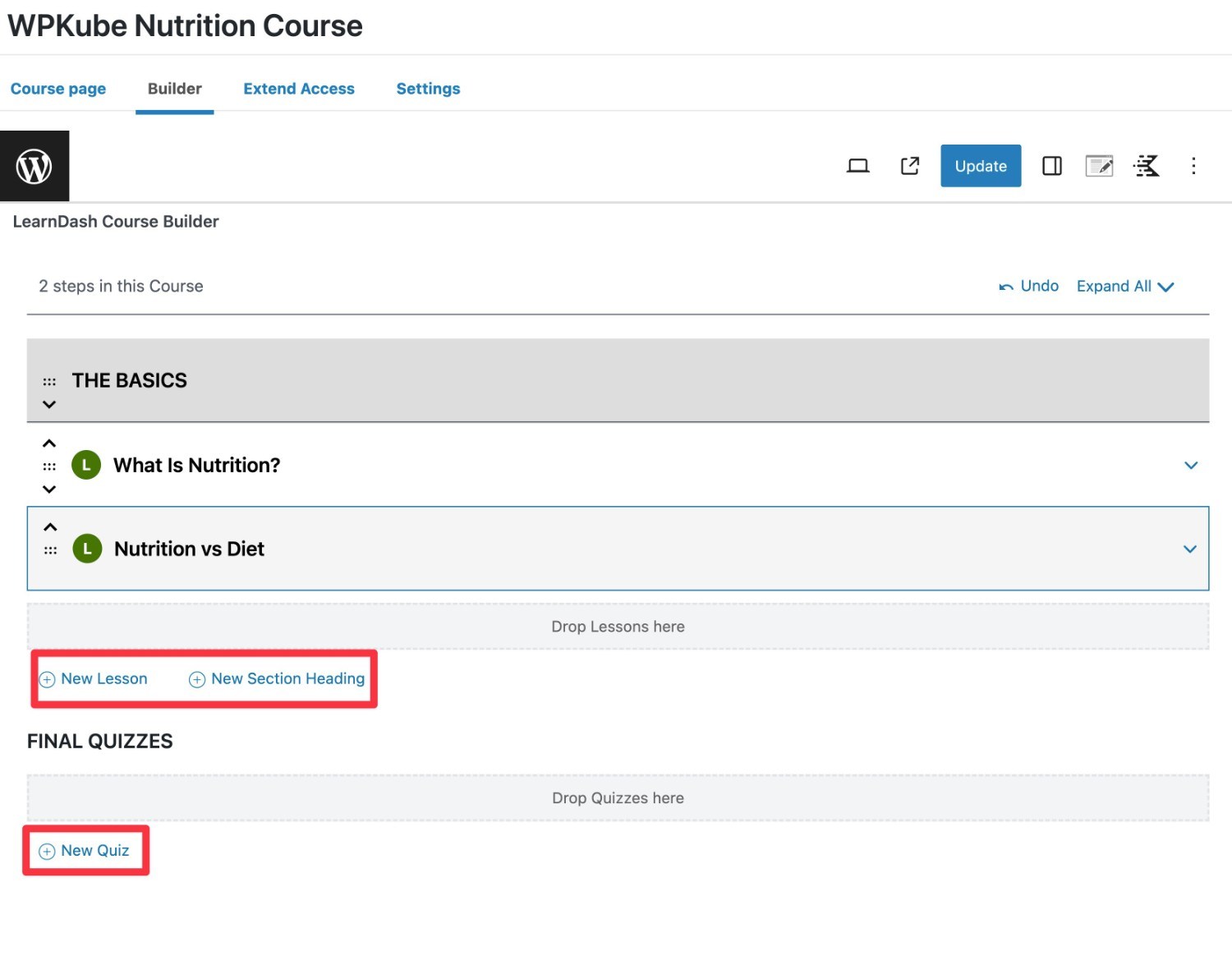
Bir dersin içeriğini düzenlemek için fareyle üzerine gelip Düzenle seçeneğini tıklayarak o dersin içerik düzenleyicisini açabilirsiniz.
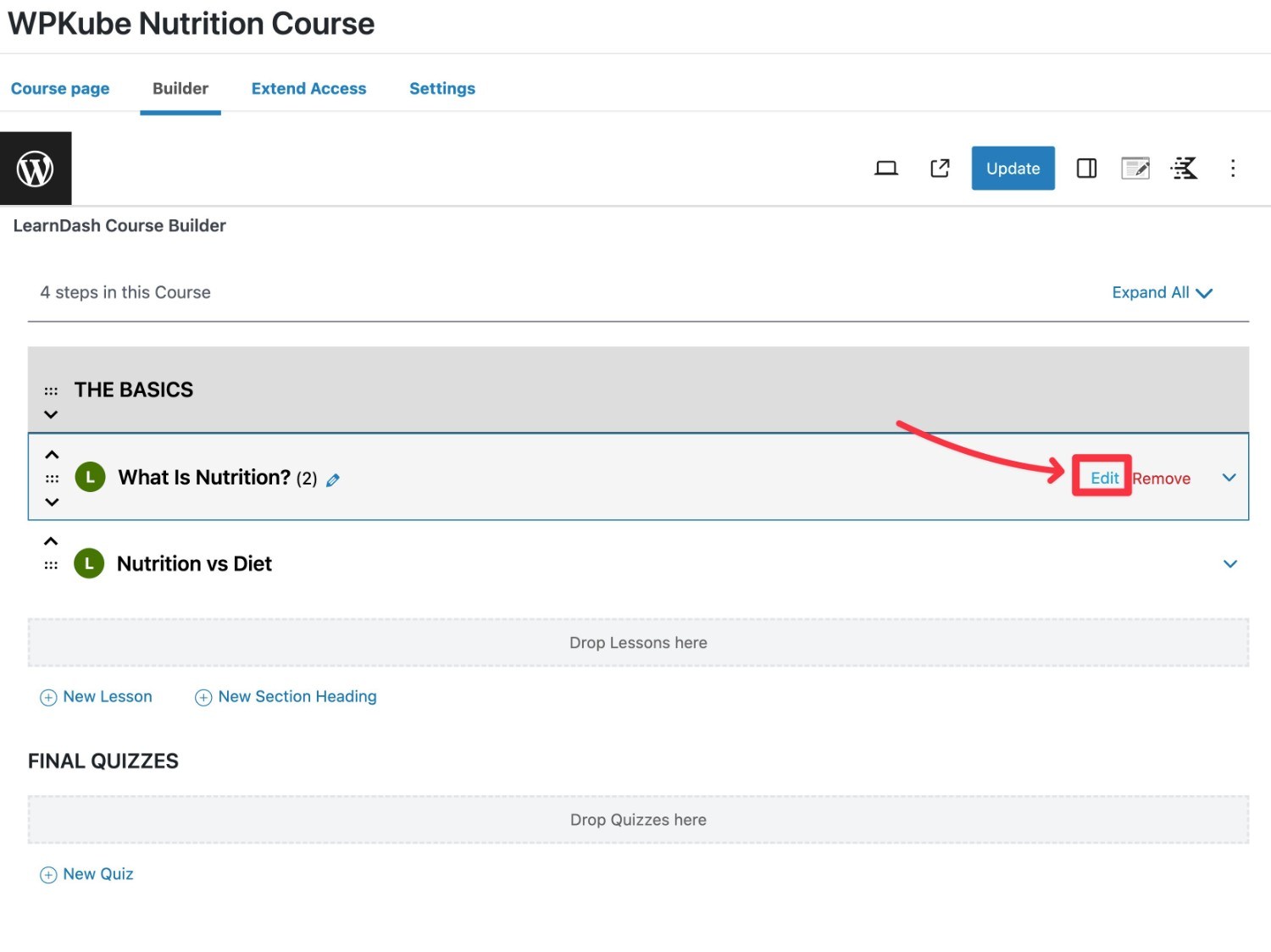
Temel ders içeriğini eklemek için WordPress düzenleyicisini kullanabilirsiniz. Kullanıcıların bir sonraki derse geçmeden önce bir videoyu izlemelerinin gerekip gerekmediği gibi önemli ayrıntıları yapılandırmak için Ayarlar sekmesine de gidebilirsiniz.
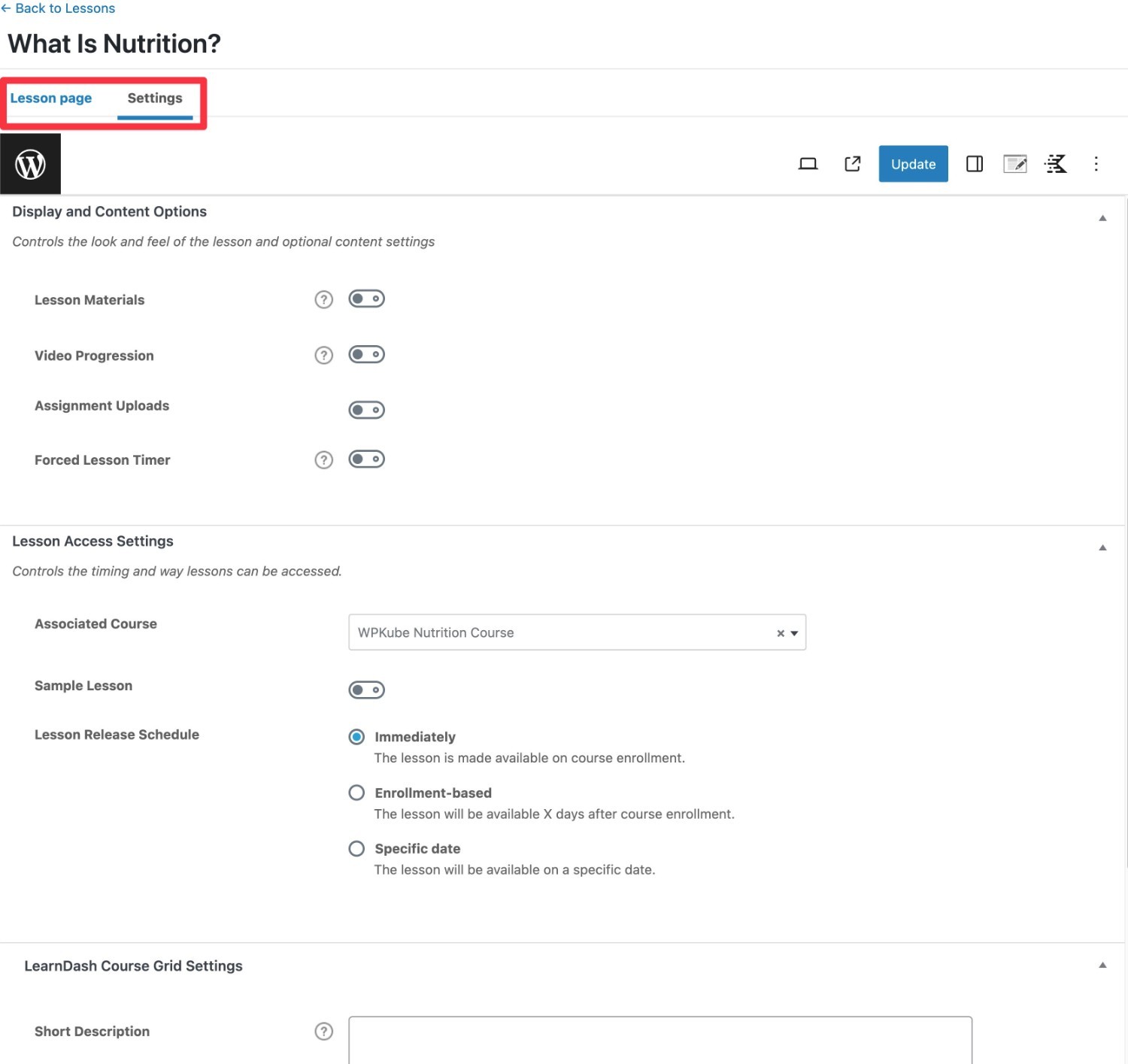
Bir dersi konulara bölmek istiyorsanız dersin yanındaki aşağı oka tıklayabilirsiniz. Konuları kullanmak isteğe bağlıdır, dolayısıyla bunları atlamakta özgürsünüz.
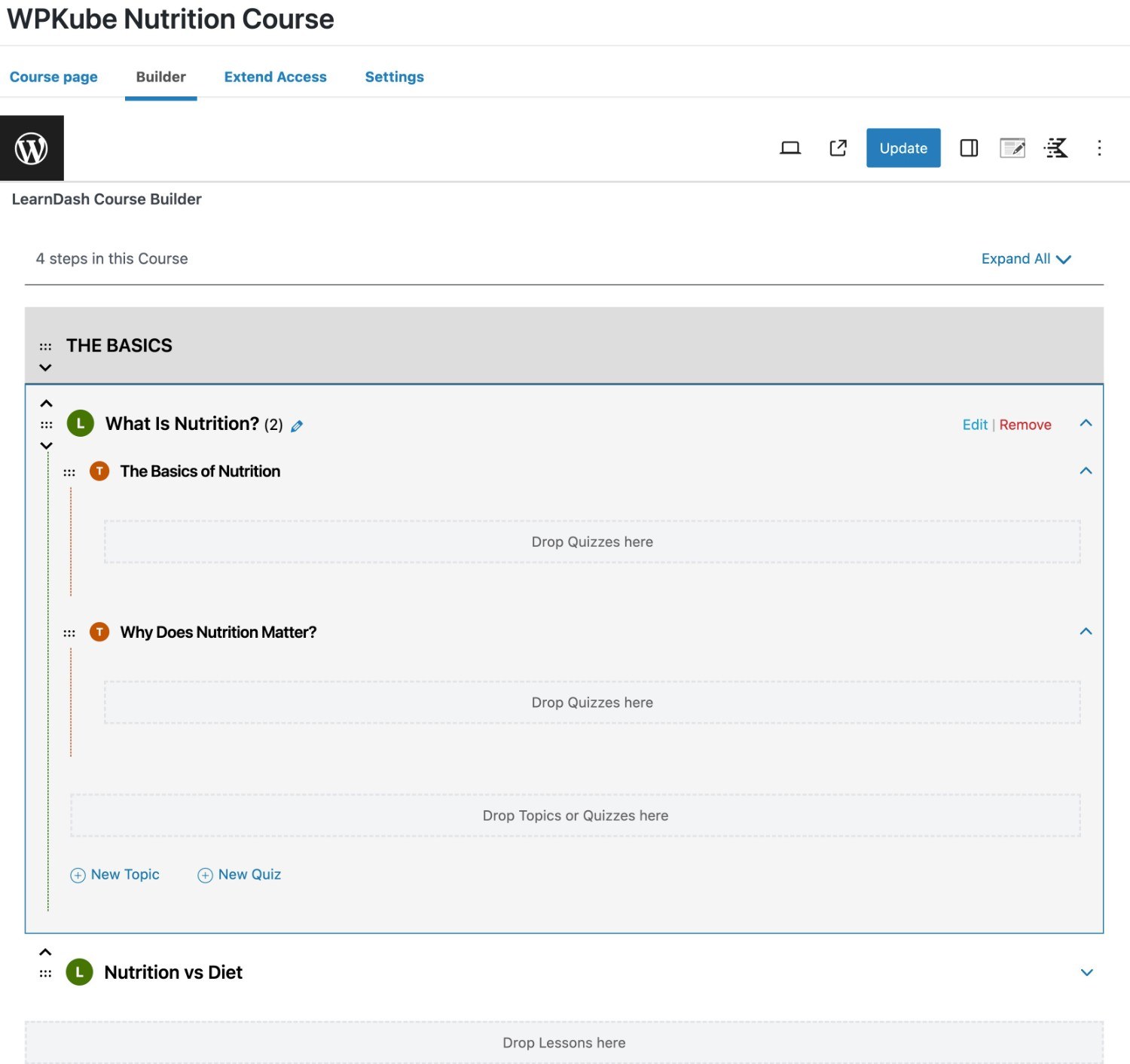
Gerekirse kursunuz için testler eklemek için benzer ilkeleri kullanabilirsiniz.
Her şeyden memnun olduğunuzda, her şeyi kaydetmek için Güncelle düğmesini tıkladığınızdan emin olun.
Birden fazla kurs sunmak istiyorsanız gerektiği kadar benzersiz kurs oluşturmak için bu adımları tekrarlayabilirsiniz.
5. Diğer Önemli Ayarları Yapılandırın (Ödemeler, E-postalar vb.)
Kurulum sihirbazı, LearnDash'teki önemli temel ayarların çoğunu yapılandırmanızı sağlarken, LearnDash henüz görmemiş olabileceğiniz çok daha fazla yapılandırma seçeneği içerir.
Bunların çoğunu varsayılan olarak bırakmanızda bir sakınca olmasa da, değiştirmek istediğiniz bir şey olup olmadığını görmek için hepsine göz atmanızı öneririz.
Örneğin kursunuzun öğrencilere (veya eğitmenlere) gönderdiği e-postaları özelleştirmek isteyebilirsiniz.
LearnDash ayarları alanına erişmek için LearnDash LMS → Ayarlar seçeneğine gidin ve farklı alanları keşfedin.
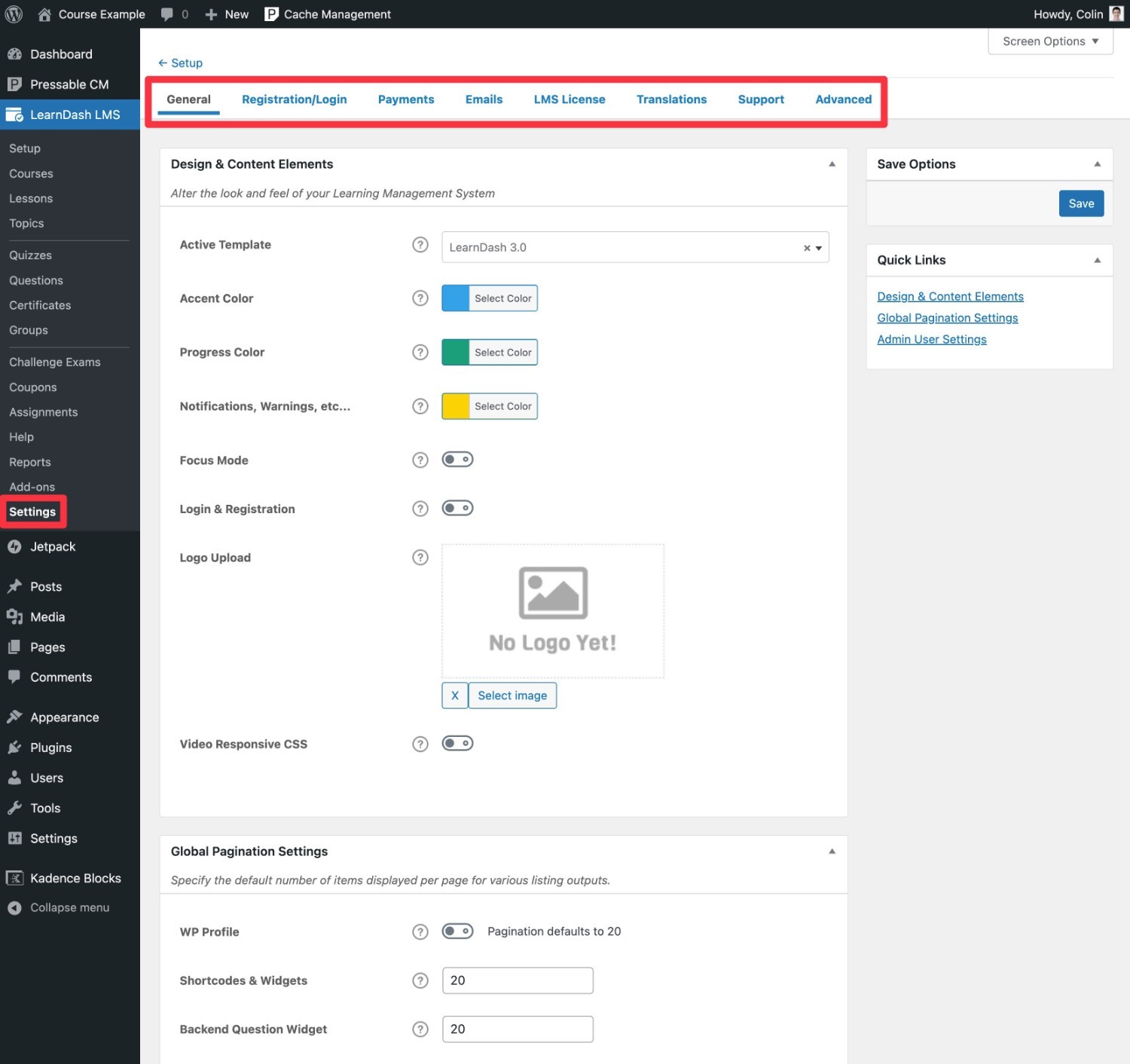
6. Kursunuzu Gerektikçe Genişletin (İsteğe Bağlı)
Bu noktada, çalışan bir çevrimiçi kursunuz var. Eğer işlerin gidişatından memnunsanız, devam edip harekete geçebilirsiniz.
Ancak WordPress ve LearnDash kullanmanın en büyük avantajlarından biri, kurs platformunuzu genişletmek için tonlarca başka WordPress eklentisine de erişebilmenizdir.
Resmi LearnDash Eklentilerini Yükleyin
Kursunuzu daha da özelleştirmenize yardımcı olmak için LearnDash, başarılar, bildirimler, Zapier desteği ve çeşitli araçlar için diğer birçok entegrasyon gibi yeni özellikler ekleyen bir dizi resmi eklenti eklentisi sunar.
Bunları LearnDash LMS → Eklentiler seçeneğine giderek yükleyebilirsiniz.
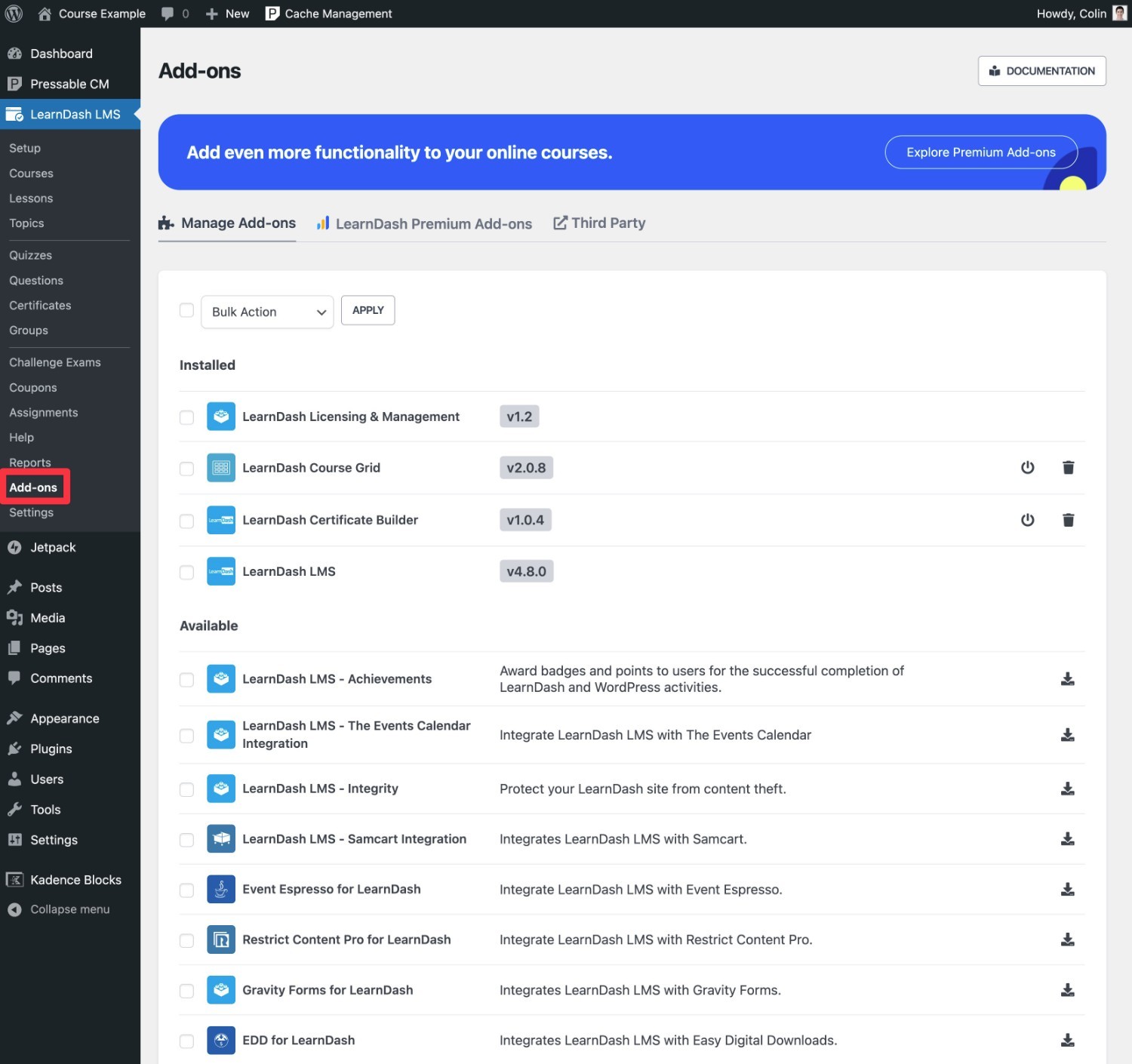
Üçüncü Taraf LearnDash Eklentilerini Kurun
Resmi LearnDash eklentilerine ek olarak, diğer geliştiricilerin çok sayıda harika üçüncü taraf eklentilerini de bulabilirsiniz.
Başlamak için göz önünde bulundurmak isteyebileceğiniz birkaç seçenek şunlardır:
- Uncanny Toolkit for LearnDash – 16'dan fazla faydalı ince ayar ekleyen ücretsiz bir eklenti.
- PowerPack for LearnDash – 42'den fazla yararlı modül ekleyen ücretsiz bir eklenti
- Uncanny Automator – CRM'niz, e-posta pazarlama hizmetiniz, sosyal medya ve daha fazlası gibi üçüncü taraf araçlara bağlanmak da dahil olmak üzere kursunuzla ilgili birçok şeyi otomatikleştirmenize olanak tanıyan ücretsiz bir araç.
Diğer birçok yararlı seçeneği görmek için, tonlarca üçüncü taraf uzantıyı listeleyen ve bunları farklı kategorilere ayıran bu LearnDash destek makalesine göz atabilirsiniz.
Arama motoru optimizasyonu, iletişim formları, güvenlik, bilgi tabanı ( destek belgeleri için harika ) ve daha fazlası gibi önemli işlevler eklemek için normal WordPress eklentilerini de kullanmak isteyebilirsiniz.
WPKube WordPress eklentileri kategorisine göz atmak bazı harika seçenekler bulmanıza yardımcı olabilir.
7. Kursunuzu Başlatın
Bu noktada kursunuzu başlatmaya ve öğrencilerle bağlantı kurmaya hazırsınız.
Tüm ayarları yapılandırdığınızı ve kurs içeriğinizi eklediğinizi varsayarsak kursunuz prime time'a hazır olmalıdır.
Varsa mevcut hedef kitlenize tanıtım yapmaya başlayabilirsiniz.
Veya sıfırdan bir hedef kitle oluşturuyorsanız, bir blogda, YouTube kanalında, sosyal medyada ve daha fazlasında reklamlar yayınlayabilir ve/veya içerik pazarlama yoluyla insanları çekebilirsiniz.
Bazı öğrencileri almaya başladığınızda, WordPress kontrol panelinizin LearnDash LMS alanından raporları görüntüleyebilecek ve her şeyi yönetebileceksiniz.
Daha Basit Bir Seçenek mi İstiyorsunuz? LearnDash Cloud'u kullanın
WordPress'i kendi web barındırma sunucunuza kurmak ve her şeyi kendiniz ayarlamakla uğraşmak istemiyorsanız, LearnDash ayrıca LearnDash Bulut adı verilen hepsi bir arada bir hizmet de sunmaktadır.
Yukarıdaki eğitimde size gösterdiğimiz gibi kendi web barındırma hizmetinizi satın almak ve kendi WordPress web sitenizi kurmak yerine, LearnDash Cloud'a kaydolabilir ve hemen oluşturmaya başlayabilirsiniz.
Daha fazlasını öğrenmek istiyorsanız LearnDash web sitesindeki LearnDash Bulut sayfasına göz atın.
LearnDash Cloud'a gidin
Çevrimiçi Kursunuzu Bugün Oluşturun
Bu, WordPress ve LearnDash eklentisi ile çevrimiçi bir kursa nasıl başlayacağınıza dair rehberimizi tamamlıyor.
Çok sayıda farklı çevrimiçi kurs eklentisi ve platformu olmasına rağmen, WordPress ve LearnDash'in bu kombinasyonunun sahiplik, esneklik, kullanım kolaylığı ve uygun fiyat nedeniyle çoğu kurs için en iyi seçenek olduğunu düşünüyoruz.
Ancak yine de sizin için mükemmel bir seçenek olmayabilir.
Gördüğünüz şeyden hoşlanmazsanız göz önünde bulundurabileceğiniz birkaç seçenek daha var:
- WordPress kullanmayı seviyor ancak LearnDash eklentisini sevmiyorsanız, LifterLMS (incelememiz ve LearnDash karşılaştırmamız), MasterStudy LMS (incelememiz) ve daha fazlası gibi başka bir öğrenme yönetim sistemi (LMS) eklentisini kullanabilirsiniz.
- WordPress'ten hoşlanmıyorsanız bağımsız bir SaaS aracı olan Teachable'ı tercih edebilirsiniz. Oldukça kullanıcı dostu bir araçtır, ancak size o kadar fazla esneklik sağlamaz ve daha pahalıya mal olabilir. Öğretilebilir incelememizde daha fazla bilgi edinebilirsiniz.
WordPress ile çevrimiçi kursun nasıl oluşturulacağı konusunda hala sorularınız mı var? Yorumlarda bize bildirin!
